Help:wikEd
ここはwikEdのヘルプページです。wikEdは、ウィキペディアなどのMediaWikiを

導入 [編集 ]
ブラウザ別 動作 [編集 ]
wikiEdはJavaScriptを
| ブラウザ | ||
|---|---|---|
| Mozilla Firefox 3.6.8 | ||
| Google Chrome 7.0 | ||
| Safari 3/WinXP | ||
| Internet Explorer 8 | ||
| Opera 10.6 |
wikEd早分 かり[編集 ]
たいていのボタンは、ふだんお
整形 ずみのテキスト[編集 ]
MediaWiki の![]() を
を
ウィキ化 する[編集 ]
![]() を
を
マークアップの色分 け[編集 ]
![]() や「ウィキ
や「ウィキ![]() を
を
ほとんどのボタン (
コントロールボタン[編集 ]
ボタンの説明 [編集 ]
wikEdコントロールボタン、バージョン情報 、エラー表示 [編集 ]
ツールバーの「ログアウト」のとなりには、
| アイコン | ||
|---|---|---|
| ボタンを | ||
| wikEdが | ||
| wikEdの |
ボタンバーを隠 す[編集 ]
整形 ボタン[編集 ]

| アイコン | |||
|---|---|---|---|
| テキスト | |||
| やり |
テキスト | ||
| テキストを |
|||
| テキストを |
|||
| テキストに |
|||
| テキスト |
|||
| nowiki | テキストにnowikiウィキマークアップ (<nowiki>……</nowiki>) をつけたり、 |
||
| テキストを |
|||
| テキストを |
|||
| すべて |
いままでの |
テキスト | |
| すべてやり |
テキスト | ||
| インデント | テキストを |
||
| テキストを |
|||
[Shift]とともに |
カーソルのある | ||
| リダイレクト |
テキストを |
||
| ウィキ |
|||
| ウィキ |
|||
検索 ・置換 ボタン[編集 ]

| アイコン | ||
|---|---|---|
| すべて |
テキスト | |
「 このテキストボックスになにも ドロップダウンリストから⇒のつく [Tab] キーで、「 | ||
| すべて |
||
[Tab] キーで、「 | ||
校正 ボタン[編集 ]

ここで![]() ボタンを
ボタンを
| アイコン | |||
|---|---|---|---|
| HTMLを |
HTMLのマークアップを |
||
| Unicode |
Unicode |
||
| これまで |
|||
| AutoWikiBrowserで |
AutoWikiBrowserのRegExTypoFixルールをwikEdRegExTypoFix = true;」を |
||
| ダッシュの |
|||
| <math>のウィキマークアップを |
|||
wikEdコントロールボタン[編集 ]
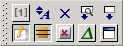
ここのボタンで
| アイコン | ||
|---|---|---|
| <ref>を |
<ref>……</ref>タグを | |
| wikEdを |
||
| マークアップの |
マークアップの | |
| ソース | var wikEdShowSourceButton = true;と | |
| ツールバーを |
wikEd | |
| …を |
var wikEdShowUsingButton = true;と | |
| wikEdの | ||
プレビューと差分 [編集 ]
| アイコン | ||
|---|---|---|
| プレビューを |
プレビューを | |
要約 欄 [編集 ]
| アイコン | ||
|---|---|---|
特殊 な文字 の色分 け[編集 ]
wikEdでは、
| ユニコード | ||
|---|---|---|
| U+0009 | ||
| エンスペース | U+2002 | |
| エムスペース | U+2003 | |
| シンスペース | U+2009 | |
| U+3000 | ||
-
|
ハイフンマイナス | U+002D |
| ソフトハイフン | U+00AD | |
| フィギュアダッシュ | U+2012 | |
| U+2013 | ||
| U+2014 | ||
| U+2015 | ||
| マイナス |
U+2212 |
| MediaWikiでは |
トラブルシューティング[編集 ]
wikEdの動作 が遅 い[編集 ]
![]() ボタンを
ボタンを
ほかに![]() ボタン)があります。
ボタン)があります。
wikEdが読 み込 まれない[編集 ]
![]() がナビゲーションツールバーの「ログアウト」のとなりに
がナビゲーションツールバーの「ログアウト」のとなりに
- ブラウザのキャッシュを
破棄 する。[Shift] を押 しながら「更新 」をする ([Ctrl]-[Shift]-[R]を押 しても同 じ)。 - お
使 いのブラウザでJavaScriptを使 うようにする (Firefox 2では [編集 ] → [設定 ] → [コンテンツ] → [JavaScriptを有効 にする]。Firefox 3では [ツール] → [オプション] → [コンテンツ] → [JavaScriptを有効 にする])。 個人 設定 で、使 っている外装 を確認 する。デフォルトの「モノブック」以外 を使 っているのなら、「monobook.js」を、使 っている外装 のものに読 み替 えます (たとえば外装 が「クラシック」なら利用 者 :自分 の利用 者 名 /classic.js)。ブラウザのロケーションバー (アドレスバー) に次 のように入 れることでも、正 しいページを編集 できます。javascript:void(document.location='/wiki/Special:Mypage/'+skin+'.js')
- ウィキペディア
以外 のサイトでwikEdを使 っている場合 、MediaWikiの初期 設定 ファイルLocalSettings.phpで「$wgAllowUserJs」を「true」に設定 してあるかどうか、サイト管理 者 に確認 します。 - JavaScriptのエラーコンソール (Firefoxでは [ツール] メニューにあります) にエラーメッセージが
出 ていないか確認 します。wikEdが原因 のエラーメッセージが出 ていたら、wikEdの議論 ページで知 らせてください。
カスタムボタンを入 れていたが、wikEdが落 ちるようになった[編集 ]
- 0.9.26
版 (2007年 2月 23日 ) から、カスタムボタンの定義 方法 が変 わっています。カスタムボタンを使 っていたのなら、自分 のmonobook.jsページでの定義 方法 を見直 してください (Custom buttonsを参照 )。ページが編集 できないときは、お使 いのブラウザでJavaScriptをとめてから編集 してください。
wikEdのボタンがすべて消 えた[編集 ]
ナビゲーションツールバーのwikEdロゴが![]() になっていて、
になっていて、
- ロゴを
押 したので、wikEdが無効 になっています。ロゴをもう一度 押 してwikEdを再度 有効 にします。
wikEdの整形 ボタンが消 えた[編集 ]
wikEdコントロールボタン![]() は
は
Error: invalid range in character class[編集 ]
ソースコード
Greasemonkey の更新 メッセージ[編集 ]
よくある質問 (FAQ)[編集 ]
wikEdの一部 の機能 だけを使 えるようになりませんか[編集 ]
wikEdの
ほとんどの
まだない機能 や欠点 [編集 ]
マークアップの自動 色分 け[編集 ]
これは
WYSIWYG[編集 ]
ほかに
これは
画像 、表 組 み、テンプレート、あるいは単 なるリンクにさえも、独立 した編集 機能 (たとえばポップアップウィンドウが開 くなど) が要 るようになります。貼 り付 けたテキストの整形 情報 が反映 されてしまいます。特 に見出 しレベルが反映 されてしまいます。
wikEdでは、ウィキ
検索 や置換 のような高度 な編集 機能 では、わかりやすい (Microsoft Wordに似 た) ユーザインタフェイスを備 えています (これはウィキのマークアップを学 ぶのにもよいでしょう)。文書 の構造 を把握 できるウィキ方式 のテキストに、マークアップの色分 けやプレビュー表示 機能 で味 つけしてあります。
What you see is Wiki - Questioning WYSIWYG in the Internet Ageも
wikEd設計 の基本 理念 [編集 ]
wikEdは、
単純 で、コンパクトで、直感 的 なユーザインタフェイスにする (複雑 なメニュー構造 やポップアップは使 わない。特別 な機能 のボタンはプラグインで追加 する)。- MediaWikiを
採用 しているすべてのサイトで (ウィキペディアに限 らず)相互 に互換 性 を持 たせる。 多言 語 に対応 する。- クロスブラウザで
標準 互換 のコードを使 うことで複数 のブラウザに対応 する (wikEdをIE7やOpera 9で動作 させるための手助 けをお願 いいたします。開発 者 向 けのドキュメントや議論 を参照 )。
ユーザーボックス[編集 ]
{{User wikEd}}
関連 ページ[編集 ]
- MediaWiki:Gadget-wikEd.js -
日本語 版 内 のソースです。インポートしているだけです。 - en:User:Cacycle/wikEd.js - インポート
先 です。ここに本体 があります。 - en:User:Hatukanezumi/wikEd international ja.js -
日本語 翻訳 版 。 - MediaWiki:Gadget-wikEd -
日本語 版 用 の説明 文 です。
関連 項目 [編集 ]
- w:en:User:Cacycle/wikEd - wikEdホームページ。
- w:en:User talk:Cacycle/wikEd - wikEd
議論 ページ。不具合 の報告 や機能 追加 の要望 はこちらへお願 いします。 - w:en:User:Cacycle/wikEd installation - ガジェット
版 ではない最新 版 のwikEdのインストールのしかた。 - w:en:User:Cacycle/wikEd_international#Installation -
翻訳 版 のインストール方法 。翻訳 版 を導入 しなくとも自動 翻訳 は働 く自動 翻訳 は日本語 版 ではいまいち。 - w:en:User:Cacycle/wikEd customization - wikEdの
設定 変更 とカスタマイズのしかた。


